Kā savienot žāvētāju ar SmartThings?
SmartThings ir funkcija, kas ļauj ērti vadīt un pārvaldīt viedās mājas ierīces un lietu interneta (IoT) ierīces ar viedtālruņa palīdzību. Atrodoties ārpusē, varat uzraudzīt un kontrolēt tādu serverī reģistrēto ierīču kā viedierīču, mājas ierīču, TV, skaļruņu u.tml. ierīču stāvokli. Tas ir nākamās paaudzes platformas pakalpojums, kas apvienos Samsung produktus kā atvērtā pirmkoda platforma, kas var savienot ne tikai mūsu produktus, bet arī citas IoT ierīces.
Savienojuma prasību pārbaude
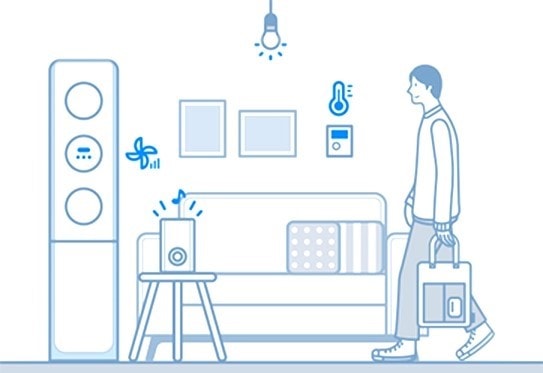
Pirms viedtālruņa savienošanas ar žāvētāju pārbaudiet, vai ir izpildītas šādas prasības:
|
Android |
iOS (iPhone) |
|
|---|---|---|
|
OS |
Android 6.0 vai jaunāka versija |
iOS 10.0 vai jaunāka versija |
|
Ierīces veids |
Viedtālrunis, planšetdators |
iPhone 6 vai jaunāks modelis, iPad |
|
RAM lielums |
2 GB vai vairāk |
2 GB vai vairāk |
|
Atbalstītā izšķirtspēja |
1280*720(HD) 1920*1080(FHD) 2560*1440(WQHD) |
1334*750 1920*1080 |
|
Kritēriji lietotnes ielādēšanai |
2 GB RAM vai vairāk Bluetooth 4.0 vai jaunāks profils Terminālis, kas spēj nodrošināt Wi-Fi spoguļošanu |
2 GB RAM vai vairāk Bluetooth 4.0 vai jaunāks profils Terminālis, kas spēj nodrošināt Wi-Fi spoguļošanu |
- Viedtālrunī: pieskarieties Iestatījumi → Savienojums → Wi-Fi → atlasiet maršrutētāju, ar kuru izveidot savienojumu (ievadiet paroli, iestatot drošību).
- Ja savienojums ir izveidots pareizi, atlasītais maršrutētājs pašreizējā tīklā tiek apstiprināts kā “pievienots”.
Piezīme.
- Maršrutētāja nosaukums (SSID) ir iestatīts angļu valodā, ar simboliem un cipariem (īpašās rakstzīmes netiek atbalstītas).
- Savienojot žāvētāju ar Wi-Fi tīklu, jābūt pieejamam 2,4 GHz savienojumam.
- Jābūt parādītām vismaz 3 Wi-Fi tīklu uztveršanas antenām.
- Savienojot mājas ierīci ar viedtālruni, izmantojot SmartThings, gādājiet, lai abas ierīces būtu savienotas ar vienu un to pašu maršrutētāju.
- Lejupielādējiet lietotni SmartThings no vietnes Google Play Store, Apple App Store vai Samsung Galaxy Apps.
- Lai atrastu šo lietotni, izmantojiet atslēgvārdu “SmartThings”.
- Lai varētu izmantot lietotni SmartThings, vispirms jāpiesakās Samsung kontā.
- Lai iestatītu Samsung kontu, varat sekot lietotnes SmartThings sniegtajiem norādījumiem.
- Vai arī, ja jums ir Samsung viedtālrunis, varat pievienot Samsung kontu sava viedtālruņa iestatīšanas lietotnē. Pēc tam tā automātiski pieteiksies jūsu Samsung kontā.
1. Vispirms pārbaudiet, vai žāvētājs un Wi-Fi maršrutētājs ir pievienots strāvas avotam.
2. Palaidiet lietotni SmartThings. Sākuma ekrānā pieskarieties pluss pogai un atlasiet [Add device] (Pievienot ierīci).

3. Atlasiet [Dryer] (Žāvētājs).

4. Pieskarieties pogai [Start] (Sākt).
5. Atlasiet vēlamo žāvētāja atrašanās vietu un telpu.

6. Turiet nospiestu pogu [Smart Control] (Viedā vadība), līdz displejā parādās "AP".
Attiecībā uz FlexDry nospiediet žāvētāja priekšējās ielādes pogu [Smart Control] (Viedā vadība).
Attiecībā uz gāzes žāvētāju nospiediet pogu [Smart Monitor] (Viedā uzraudzība).
Ja jūsu žāvētājs ir aprīkots ar LCD skārienekrānu, dodieties uz [Settings] (Iestatījumi) un nospiediet [Easy Connect] (Vieglā savienošana).

Nākamās darbības Android lietotājiem
7. Ievadiet Wi-Fi informāciju, lai savienotu ierīci ar W-Fi tīklu.

8. Lūdzu, uzgaidiet, līdz žāvētājs tiek reģistrēts jūsu Samsung kontā.
9. Reģistrācija ir pabeigta. Iestatiet žāvētāja nosaukumu.

Nākamās darbības iOS (iPhone) lietotājiem
7. Ekrāna apakšdaļā pieskarieties Tālāk.

8. Savā iPhone atveriet lietotni Iestatījumi un dodieties uz Wi-Fi sadaļu, lai izveidotu savienojumu ar tā tīkla nosaukumu, kas sākas ar žāvētāju.
Parole ir 1111122222 (“1” 5 reizes un “2” 5 reizes).

9. Tiklīdz ierīce ir izveidojusi savienojumu ar Wi-Fi tīklu, vēlreiz palaidiet lietotni SmartThings. Ievadiet savu Wi-Fi informāciju, lai savienotu ierīci ar W-Fi tīklu, un pieskarieties Tālāk. Wi-Fi informācija tiek nosūtīta žāvētājam.

10. Lūdzu, uzgaidiet, līdz žāvētājs tiek reģistrēts jūsu Samsung kontā.
11. Reģistrācija ir pabeigta. Iestatiet žāvētāja nosaukumu.

Piezīme.
- Visas ar lietotni SmartThings saistītās funkcijas un darbību apraksti atšķiras atkarībā no programmatūras versijas.
- Izmantojot mobilos datus, var tikt piemērota maksa atkarībā no veiktajām lejupielādēm un bezvadu komunikāciju starp ierīcēm.
- Pieejamās tehnoloģijas un funkcijas var atšķirties atkarībā no valsts, pakalpojumu sniedzēja, tīkla vides vai produkta.
Paldies par jūsu atsauksmēm
Lūdzu, atbildiet uz visiem jautājumiem.